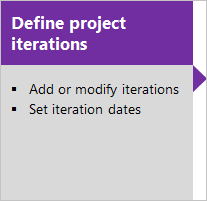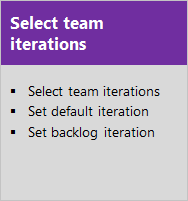Verwalten von Sprintzeitachsen
Azure DevOps Services | Azure DevOps Server 2022 | Azure DevOps Server 2019
Mit Scrum planen und verfolgen Teams die Arbeit in regelmäßigen Zeitintervallen, die als Sprintrhythmus bezeichnet werden. Sie definieren Iterationspfade, auch als Sprints bezeichnet, um die Zuweisung von Arbeitselementen zu Zeitfensterintervallen zu unterstützen. Iterationspfade sind eine freigegebene Ressource und werden von allen Teams verwendet, die sie auswählen. Viele Teams wählen einen Rhythmus von zwei oder drei Wochen. Sie können jedoch kürzere oder längere Sprintzyklen angeben. Alternativ können Sie einen Releasezeitplan erstellen, der mehrere Sprints umfasst.
Tipp
Wenn Sie lediglich die Datumsangaben von Iterationen ändern müssen, können Sie dazu den Leitfaden in diesem Artikel befolgen. Wenn Sie jedoch die Iterationspfade und die Baumstruktur definieren oder Teams Sprints zuweisen müssen, befolgen Sie den Leitfaden unter Definieren von Iterationspfaden (Sprints) und Konfigurieren von Teamiterationen.
Voraussetzungen
- Um Datumsangaben für Sprints zu ändern, müssen Sie Mitglied der Sicherheitsgruppe Projektadministratoren sein oder über die Berechtigung Diesen Knoten bearbeiten für den untergeordneten Iterationsknoten verfügen, den Sie ändern möchten. Diese Berechtigungen sind standardmäßig für den*die Benutzer*in festgelegt, der bzw. die das Projekt erstellt hat. Weitere Informationen finden Sie unter Ändern von Berechtigungen auf Projektebene oder Festlegen von Berechtigungen und Zugriff für die Arbeitsverfolgung.
Starten der Planung von Sprints
Um schnell loszulegen, können Sie die Standardsprints verwenden. Standardsprints, die auch als Iterationen bezeichnet werden, wurden bei der Erstellung Ihres Projekts hinzugefügt. Beachten Sie, dass Sie Mitglied der Gruppe Projektadministratoren sein müssen, um Sprints hinzuzufügen und das Datum für Sprints zu planen. Wenn Sie das Projekt erstellt haben, sind Sie ein Mitglied dieser Gruppe.
Öffnen Sie in Ihrem Webbrowser das Sprintbacklog Ihres Teams. (1) Vergewissern Sie sich, dass Sie das richtige Projekt ausgewählt haben. (2) Wählen Sie Boards>Sprints aus. (3) Wählen Sie über das Teamauswahlmenü das richtige Team aus. (4) Wählen Sie Backlog aus.
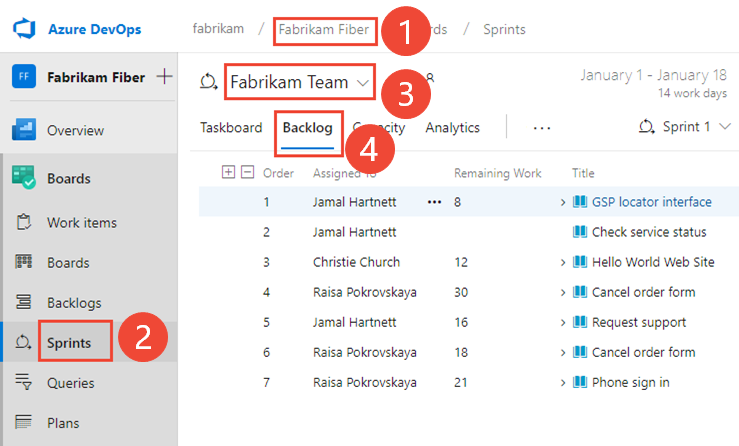
Wenn Sie ein anderes Team auswählen möchten, öffnen Sie den Selektor, und wählen Sie ein anderes Team aus, oder wählen Sie die Option
 Alle Sprints durchsuchen aus. Alternativ können Sie ein Schlüsselwort in das Suchfeld eingeben, um die Liste der Team-Backlogs für das Projekt zu filtern.
Alle Sprints durchsuchen aus. Alternativ können Sie ein Schlüsselwort in das Suchfeld eingeben, um die Liste der Team-Backlogs für das Projekt zu filtern.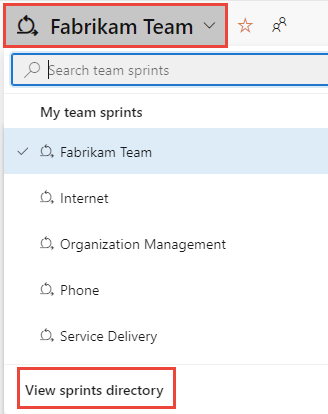
Wählen Sie Sprintdaten festlegen aus.

Wählen Sie das Kalendersymbol aus, um das Startdatum und dann das Enddatum des Sprints auszuwählen.
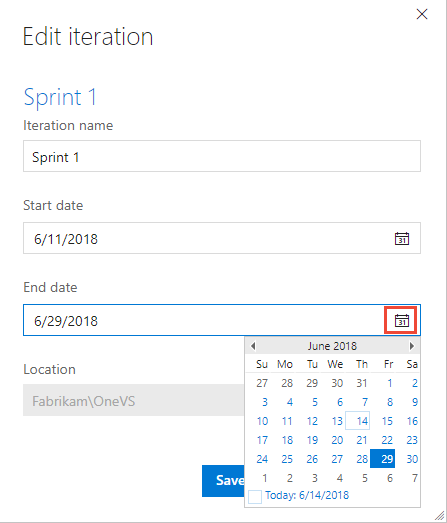
Wählen Sie Speichern und schließen aus. Das Datum wird angezeigt.

Öffnen Sie in Ihrem Webbrowser das Sprintbacklog Ihres Teams. (1) Vergewissern Sie sich, dass Sie das richtige Projekt ausgewählt haben. (2) Wählen Sie Boards>Sprints aus. (3) Wählen Sie über das Teamauswahlmenü das richtige Team aus. (4) Wählen Sie Backlog aus.
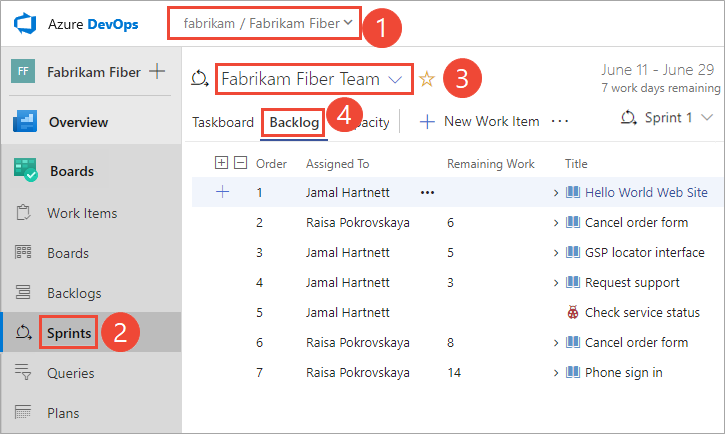
Wenn Sie ein anderes Team auswählen möchten, öffnen Sie den Selektor, und wählen Sie ein anderes Team aus, oder wählen Sie die Option
 Alle Sprints durchsuchen aus. Alternativ können Sie ein Schlüsselwort in das Suchfeld eingeben, um die Liste der Team-Backlogs für das Projekt zu filtern.
Alle Sprints durchsuchen aus. Alternativ können Sie ein Schlüsselwort in das Suchfeld eingeben, um die Liste der Team-Backlogs für das Projekt zu filtern.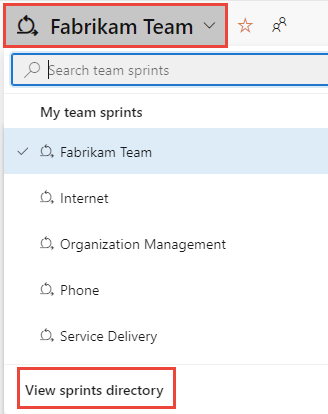
Wählen Sie Sprintdaten festlegen aus.

Wählen Sie das Kalendersymbol aus, um das Startdatum und dann das Enddatum des Sprints auszuwählen.
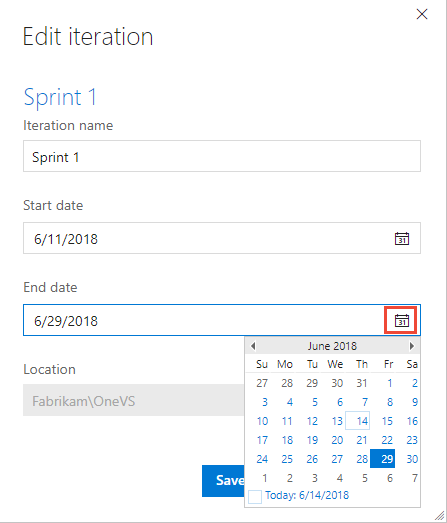
Wählen Sie Speichern und schließen aus. Das Datum wird angezeigt.

Das ist alles! Sie können jetzt mit der Planung Ihres ersten Sprints beginnen.
Wenn Sie mehrere Teams haben, komplexere Release- und Sprintrhythmen planen müssen oder untergeordnete Iterationen erstellen möchten, lesen Sie weiter. Sie definieren diese Elemente über den Einstellungskontext für das Projekt. Weitere Informationen finden Sie unter Definieren von Iterationspfaden (Sprints) und Konfigurieren von Teamiterationen.
Hinweis
Hinweis zur Terminologie: Ihre Agile-Tools verwenden das Feld „Iterationspfad“, um Sprints und Releases nachzuverfolgen. Wenn Sie Sprints definieren, legen Sie die Werte fest, die in der Auswahlliste für das Feld Iterationspfad verfügbar sind. Mithilfe von Iterationen gruppieren Sie Arbeiten in Sprints, Meilensteinen oder Releases, in denen sie erledigt oder geliefert werden.
Planen neuer Sprints für andere Teams und Releaserhythmen
Hinweis
Das Sprintbacklog und das Taskboard sind so konzipiert, dass sie Ihre Scrum-Prozesse unterstützen. Darüber hinaus haben Sie Zugriff auf Product und Portfolio Backlogs sowie Kanban-Boards. Eine Übersicht über die in den einzelnen Backlogs und Boards unterstützten Features finden Sie unter Backlogs, Boards und Pläne.
Ihr Projekt enthält mehrere vordefinierte Sprints. Diese sind jedoch keinem Datum zugeordnet. Für die Scrum- und Sprint-Planung weisen Sie Start- und Enddaten für die Sprints Ihres Teams zu.
Das Definieren anderer Sprints erfolgt in zwei Schritten. Sie definieren zunächst die Sprints für Ihr Projekt und wählen dann die Sprints aus, die jedes Team verwenden soll -Definieren Sie Iterationspfade (Sprints) und konfigurieren Sie Teamiterationen. Dadurch unterstützt das System Teams, die mit unterschiedlichen Sprintrhythmen arbeiten.
Jeder Sprint, den Sie für Ihr Team auswählen, bietet Zugriff auf ein Sprintbacklog, ein Taskboard und andere Sprintplanungstools für die Planung und Nachverfolgung der Arbeit.
Wenn Sie beispielsweise Sprints 1 bis 6 auswählen, erhält das Fabrikam Fiber-Team Zugriff auf sechs Sprintbacklogs. Außerdem erhält es Zugriff auf Kapazitätsplanungstools und ein Taskboard für jeden Sprint.
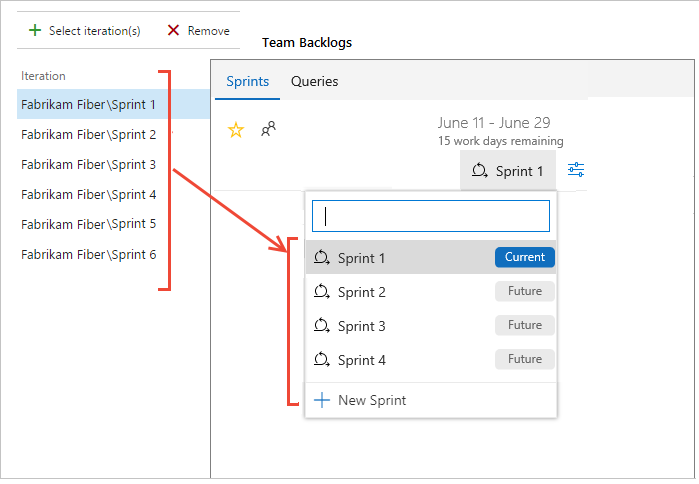
Nächster Schritt
Zuweisen von Arbeit zu einem Sprint oder Definieren von Iterationspfaden (Sprints) und Konfigurieren von Teamiterationen
Verwandte Artikel
Wenn Sie mit mehreren Teams arbeiten und jedes Team eine eigene Backlogansicht verwenden möchte, können Sie zusätzliche Teams erstellen. Jedes Team erhält dann Zugriff auf seine eigenen Agile-Tools. Jedes Agile-Tool filtert Arbeitselemente. Die Elemente enthalten daher nur die zugewiesenen Werte unter dem Standardbereichspfad und Standarditerationspfad des Teams.
Feedback
Bald verfügbar: Im Laufe des Jahres 2024 werden wir GitHub-Issues stufenweise als Feedbackmechanismus für Inhalte abbauen und durch ein neues Feedbacksystem ersetzen. Weitere Informationen finden Sie unter https://aka.ms/ContentUserFeedback.
Feedback senden und anzeigen für